Cum să navigați între celule în Excel?
Este posibil să fie necesar să comutăm frecvent între celule în Microsoft Excel. Acest articol discută câteva metode ușoare care ne pot ajuta să navigăm rapid între celulele diferențiale din Excel.
- Navigați la anumite celule cu comanda Go To în Excel
- Navigați la anumite celule cu nume
- Navigați la celule specifice cu Panoul de navigare al Kutools pentru Excel
 Navigați la anumite celule cu utilitarul Go To din Excel
Navigați la anumite celule cu utilitarul Go To din Excel
Mergi la comanda ne va naviga către orice celulă sau intervale de celule specifice, numai dacă vă amintiți poziția unei celule sau a unui interval de celule.
În primul rând, deschideți fișierul A primito casetă de dialog făcând clic pe Mergi la element de comandă sub Găsiți și selectați buton, în Editarea grup sub Acasă filă. De asemenea, puteți apăsa tasta F5 pentru a deschide această casetă de dialog. Vedeți captura de ecran:

În al doilea rând, introduceți poziția exactă a celulelor în Referinţă. Poate fi o singură adresă de celulă, cum ar fi C13, sau gama de celule ca $ C $ 143: $ F $ 161;
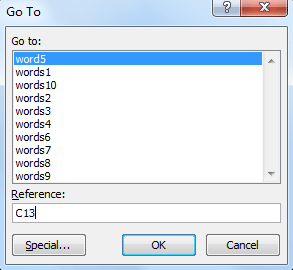
După ce faceți clic OK, va localiza celula specifică sau intervalele de celule în foaia de lucru.
Dacă ați numit intervalul de celule în registrul de lucru curent, numele vor fi listate în caseta de dialog Accesați. Alegeți unul dintre nume și faceți clic pe OK, va naviga în intervalul de celule numit.
 Navigați la anumite celule cu nume
Navigați la anumite celule cu nume
Utilizând nume, puteți face formulele mai ușoare și mai ușor de înțeles. În plus, numele ne pot ajuta și să trecem imediat la intervalul de celule numit dacă vă amintiți numele pe care le-ați definit.
Introduceți numele exact în Nume si Prenume cutie pe Formula Barului, și țineți apăsată tasta Enter, apoi va localiza intervalul de celule numit corespunzător.

 Navigați la celule specifice cu Panoul de navigare al Kutools pentru Excel
Navigați la celule specifice cu Panoul de navigare al Kutools pentru Excel
Panoul de navigare utilitatea Kutools pentru Excel ne poate naviga la intervalul de celule numit fără a ne aminti poziția exactă a celulei sau numele definite în Excel.
Kutools pentru Excel: cu mai mult de 300 de programe de completare Excel la îndemână, încercați fără limitări în 30 de zile. Ia-l acum
Panoul de navigare inserat de Kutools pentru Excel listează toate numele definite ale registrului de lucru curent în afară de foile de lucru. Vezi captura de ecran.

Acest instrument face mai ușor să ne navigați prin întregul registru de lucru după nume. După ce faceți clic pe cel de nume din panoul de navigare, acesta va localiza simultan intervalul de celule numit corespunzător din registrul de lucru.
Kutools pentru Excel's Panoul de navigare enumerați toate registrele de lucru deschise și foile de lucru, coloanele și numele acestora într-un panou în afară de foile de lucru și faceți-ne mai ușor să localizăm după foi, coloane, nume și registre de lucru.
Pentru mai multe informații despre Panou de navigare, te rog du-te la Panou de navigare - Listați foi, cărți de lucru, coloane și nume în Excel.
Cele mai bune instrumente de productivitate de birou
Îmbunătățiți-vă abilitățile Excel cu Kutools pentru Excel și experimentați eficiența ca niciodată. Kutools pentru Excel oferă peste 300 de funcții avansate pentru a crește productivitatea și a economisi timp. Faceți clic aici pentru a obține funcția de care aveți cea mai mare nevoie...

Fila Office aduce interfața cu file în Office și vă face munca mult mai ușoară
- Activați editarea și citirea cu file în Word, Excel, PowerPoint, Publisher, Access, Visio și Project.
- Deschideți și creați mai multe documente în filele noi ale aceleiași ferestre, mai degrabă decât în ferestrele noi.
- Vă crește productivitatea cu 50% și reduce sute de clicuri de mouse pentru dvs. în fiecare zi!

